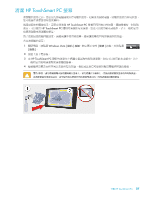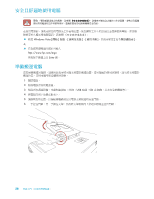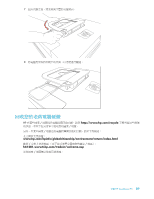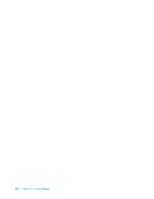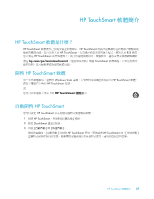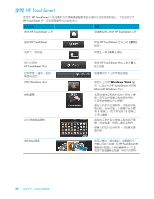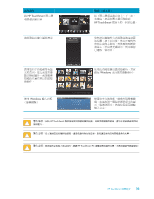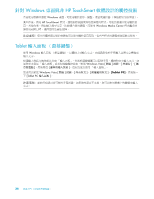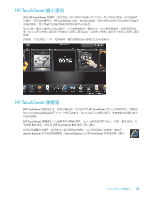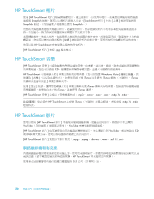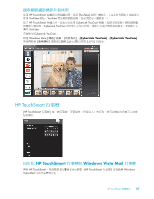HP IQ524 Getting Started - Page 38
瀏覽 HP TouchSmart, Windows Vista
 |
UPC - 884420541554
View all HP IQ524 manuals
Add to My Manuals
Save this manual to your list of manuals |
Page 38 highlights
瀏覽 HP TouchSmart 您可在 HP TouchSmart HP TouchSmart HP TouchSmart 首頁 HP TouchSmart 首頁。 關閉 HP TouchSmart 點選 HP TouchSmart HP TouchSmart Windows 桌面 捲動瀏覽 點選 HP TouchSmart Windows Vista HP TouchSmart 並回到 Microsoft Windows 桌面。 5 13 HP TouchSmart 32
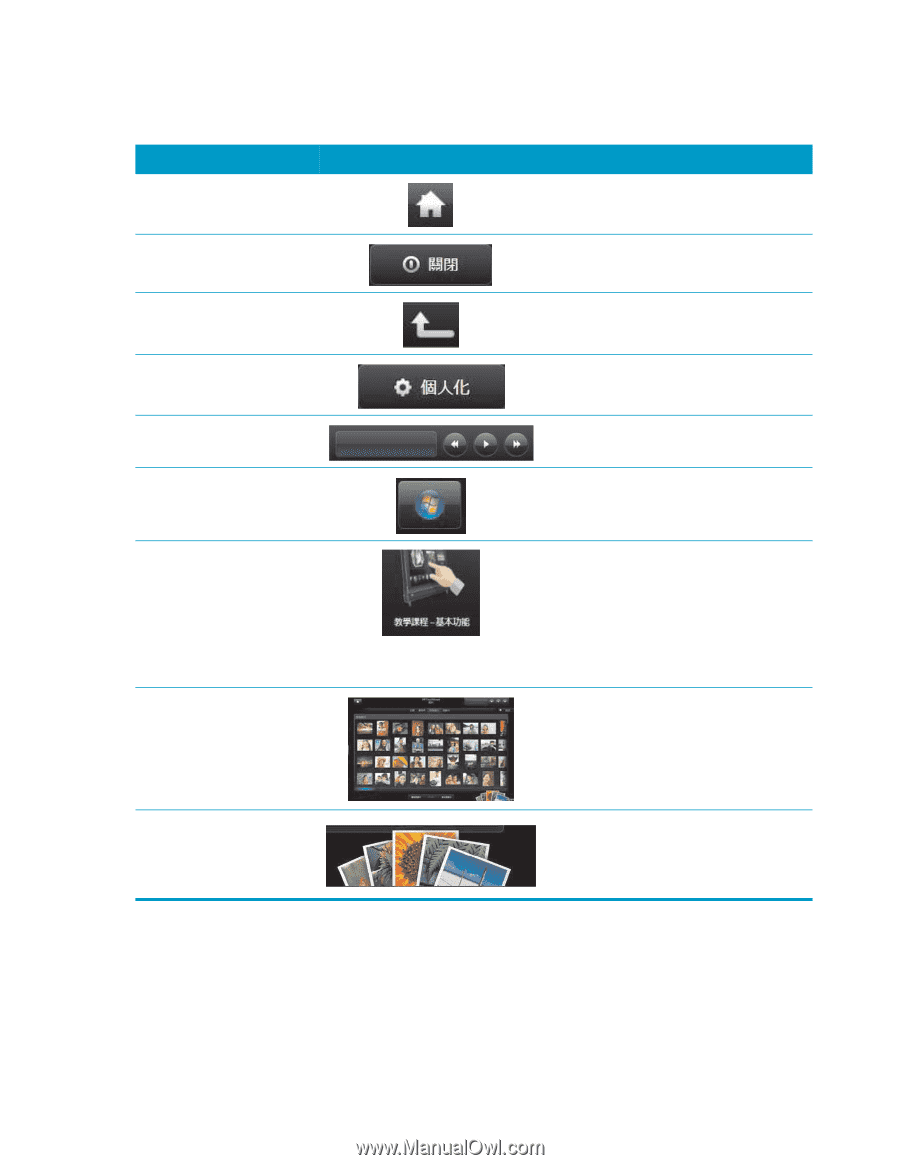
32
快速入門 (功能依型號而異)
瀏覽
HP TouchSmart
您可在
HP TouchSmart
中使用觸控方式或無線鍵盤與滑鼠來選取以及取消選取項目。下表說明了在
HP TouchSmart
裡,存取與瀏覽程式的其他方法。
執行動作
說明
前往
HP TouchSmart
首頁
點選
首頁
圖示前往
HP TouchSmart
首頁。
關閉
HP TouchSmart
點選
HP TouchSmart
首頁上的
[
關閉
]
按鈕。
返回上一個視窗
點選
上一頁
[
箭號
]
按鈕。
個人化您的
HP TouchSmart
首頁
點選
HP TouchSmart
首頁上的
[
個人
化
]
按鈕。
控制音樂 (播放、暫停、
略過或返回)
點選視窗右上方的音樂控制鈕。
回到
Windows
桌面
點選左上角的
Windows Vista
圖
示,以最小化
HP TouchSmart
並回到
Microsoft Windows
桌面。
捲動瀏覽
若要快速向左和向右或向上和向下捲
動,您可以在螢幕上拖曳您的手指,
往您想要捲動的方向移動。
螢幕上的項目必須夠多,才能使用捲
動功能。在首頁裡,上排圖示至少要
有
5
個項目,而下排則需
13
個項目
才可以捲動。
圖示選項檢視瀏覽
將您的手指在圖示選項上拖曳進行瀏
覽,然後點選一個圖示選項並開啟。
螢幕上的項目必須夠多,才能使用捲
動功能。
扇形檢視瀏覽
您可以使用 「扇形檢視」來瀏覽相片、
音樂以及影片收藏。從
HP TouchSmart
媒
體檢視中點選右下角的
扇形
圖示,往左
或往右拖曳
扇形
並點選一個項目以開啟。